爱普生LQ-630K 打印机驱动 V6.27 通用最新版
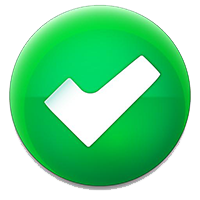 无插件
无插件
 360 √
360 √
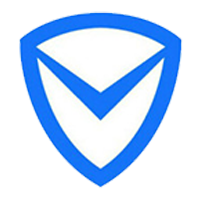 腾讯 √
腾讯 √
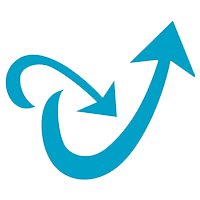 金山 √
金山 √
 瑞星 √
瑞星 √
爱普生 LQ-630K打印机驱动通用最新版适合Epson LQ-630K针式打印机使用。Epson LQ-630K作为80列平推票据打印机的经典机型,Epson LQ-635K以卓越的品质全面满足各类税控项目宽行发票打印需求。Epson LQ-630K打印机驱动官方版适用于Windows8、10等32位和64位系统,让您更好地使用爱普生打印机。
安装方法
1、安装驱动前,关闭打印机。在本站下载爱普生 LQ-630K 打印机驱动程序后,在电脑本地得到一个压缩包,使用压缩软件解压后,双击.exe文件进入软件安装界面,点击【确定】。

2、进入爱普生 LQ-630K 打印机驱动程序安装协议界面,点击【接受】。

3、确保打印机连接电脑,然后打开打印机。

4、如果安装驱动后无法打印,请重新插拔USB 线缆,使用系统自动生成的“副本”打印机进行打印。或尝试更换 USB 线缆。

常见问题
爱普生 LQ-630K 打印机驱动程序安装驱动后不打印,如何处理?
一、现象描述:
在Windows系统下,从计算机上发送打印命令后,Epson LQ-630K打印机不打印,同时计算机和打印机均没有出错信息提示。
二、主要原因分析:
1、打印机驱动程序中端口设置错误。
2、打印机没有被设置为默认打印机。
3、打印机被设置为脱机打印或暂停打印。
三、解决法:
1、选择正确的打印机端口,点击 “开始”->“设置”->“打印机”->鼠标右键点击相应的打印机图标,打开“属性”,点击“端口”标签。在相应的端口前打上“√”。
(1)如果打印机使用并口连接,请在“LPT1”端口前打上“√”。

(2)如果使用USB线连接请在请在相应的“USB00X”前打上“√”。

怎么把爱普生 LQ-630K 打印机设为“默认打印机”?
开始”->“设置”->“打印机”->鼠标右键点击相应的打印机图标,将“设为默认打印机”选中。

更新日志
1:优化了性能。
2:解决bug问题我们是认真的。
下载地址
热门软件
LOLSkinPro(一键换肤盒子) V11.7.1 官方最新版
狂龙软件工具箱 V2.0 官方版
ToDesk(远程协助软件)V3.2.0 官方最新版
海星云电脑版 V4.2.3.3 永久免费版
小霸王模拟器(708款童年经典小游戏) V1.2 电脑版
Win10此电脑文件夹清理工具 V1.0 绿色版
迅游国际版 V2.0.0.1517 官方版
闪布 V2.8.16 官方安装版
AutoBlog(自动采集发布插件) V1.2.9 免费版
天猫淘宝评价采集工具 V23.3 官方版
装机必备 更多+
系统相关下载排行榜
Win10此电脑文件夹清理工具 V1.0 绿色版
2Microsoft Store(微软应用商店) V22106.1401.2.0 Win11新版
3Windows 10 Manager V3.5.3 官方最新版
4微软商店(Microsoft Store) V22107.1401.6.0 官方最新版
5HostsMan(Hosts工具)V4.8.106 绿色中文版
6系统之家装机大师 V1.2.2021.0717B 测试版
7安兔兔SSD测试工具 V1.0.0.3 绿色中文版
8MeinPlatz(硬盘空间扫描工具)V7.11 中文安装版
9C盘极速清理 V1.0.1.9 官方免费版
10定时开机大师 V5.3 官方最新版
电脑软件专题 更多+